Amazonでお得にガジェットを購入する方法を知りたい!
Amazonのセールって本当に安くなってるの?
Amazonの価格って変更が多いから、いつ買えばいいかわからない!
Amazonでガジェットを買うとき、値段が安いかどうかわからない人は多いのではないでしょうか?
ガジェットによっては、日によって大きく販売価格に差があります。
最も高いときに買ってしまうと、損をしてしまうので適正価格がどれぐらいなのか知っておくことが重要です!
そんなときに便利なのが「Keepa」というGoogle Chromeの拡張機能です。
Keepaを使えば、過去の販売価格や最安価格がわかるので、今の販売価格が安いかどうか判断できます。
そこで、今回はAmazonでお得にガジェットを購入する方法をわかりやすく解説しています。
ガジェットは販売価格の幅が大きいものが多いので、購入前に今がお得かどうか調べましょう!

Amazonでお得にガジェットを購入する方法
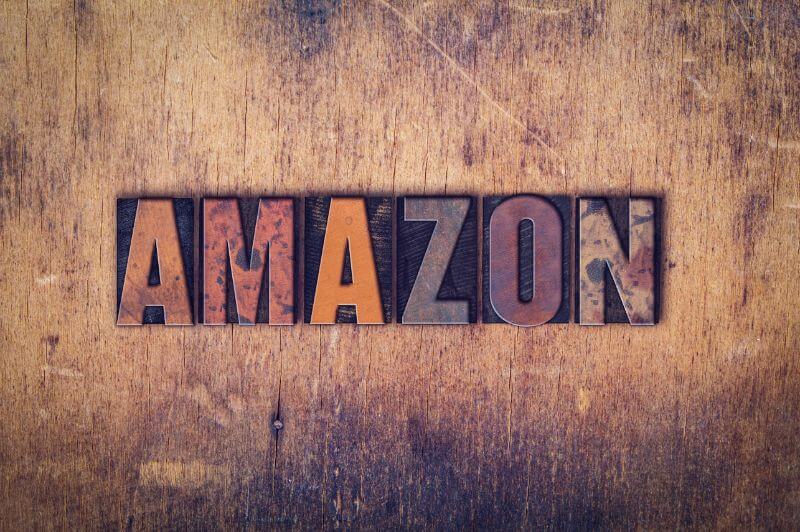
Amazonでお得にガジェットを購入する方法は、欲しい商品の最安値を知ることです!
ガジェットは、在庫状況などで販売価格が大きく変わることがあります。
それを知らずに、販売価格が高いときにガジェットを購入してしまうと、あとから後悔することに...。
実際に、僕はめちゃくちゃ高いときにガジェットを購入してしまって後悔したことが何度もあります。
そこで、Amazonの最安値を調べるのに便利なのが、「Keepa」というGoogle Chromeの拡張機能です。
Keepaを使えば、Amazonで過去いくらで販売されていたのかがひと目でわかります。
Keepaを使って過去の販売価格を調べる

Google Chromeの拡張機能にある「Keepa」を使えば、欲しいガジェットの過去の販売価格がわかります。
販売価格の推移をグラフでわかりやすく確認できるので、今高いのか安いのかが一目瞭然!
販売価格が安いときにガジェットを購入しましょう!
Keepaを導入する
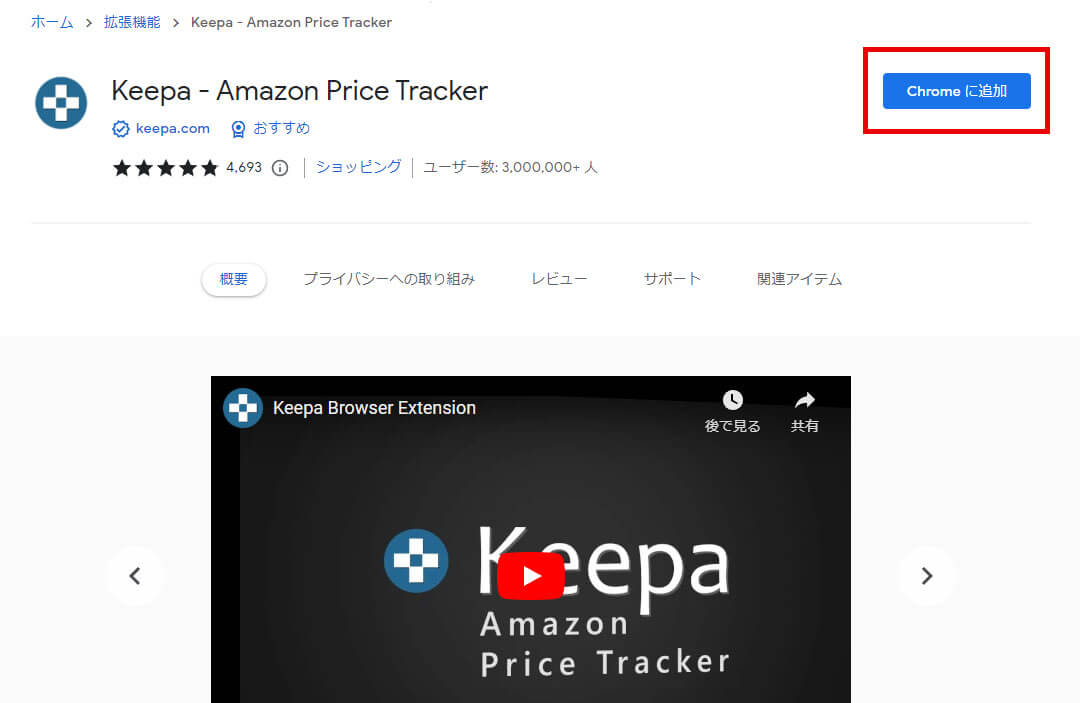
chromeウェブストアの「Keepa – Amazon Price Tracker」にアクセスします。
ページ右上にある「Choromeに追加」をクリックします。
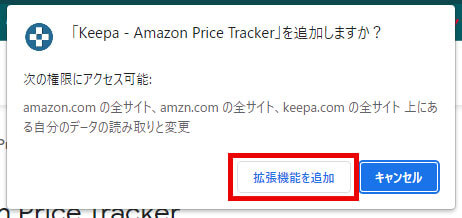
ポップアップウィンドウが表示されるので、「拡張機能を追加」をクリックします。
以上で「Keepa」の追加が完了です!
Amazonで価格を調べる
Keepaを拡張機能に追加したら「Amazon」にアクセスして、価格を調べたい商品ページにアクセスしてみましょう!
商品ページの真ん中辺りに、下記のようなグラフが追加されています。
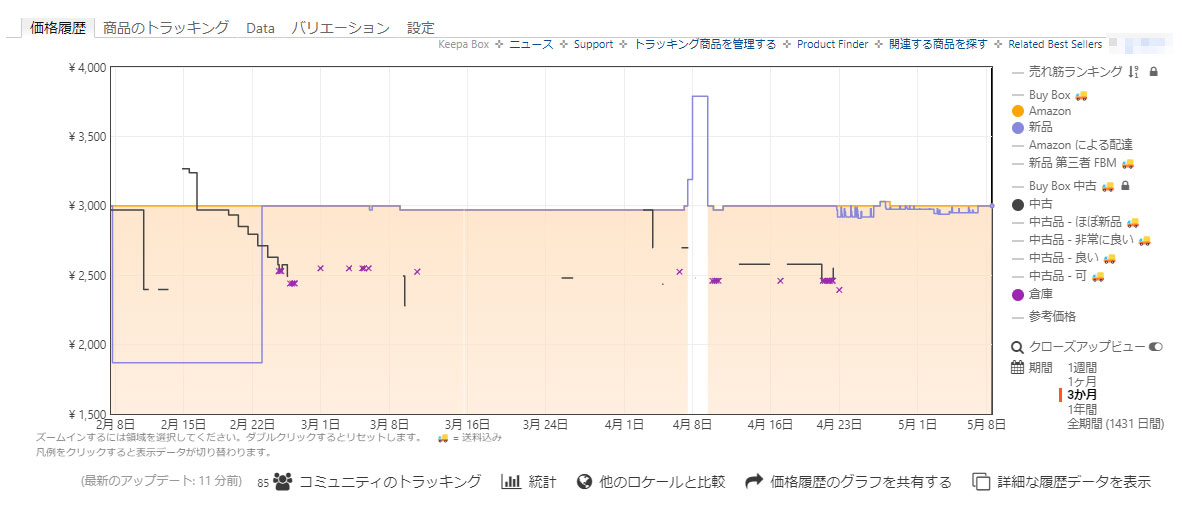
初期設定では、過去3ヶ月の価格の推移が確認可能です。(期間は全期間・1年間・3ヶ月・1ヶ月・1週間に設定を変更できる)
画像はロジクールのワイヤレスマウス M350のグラフなのですが、1,870円~3,790円の間で変動しているのがわかります。
「3,790円のときに購入したら最悪!」ってのがよくわかると思います。
また、1,870円はAmazonでセールが行われているときの価格です。
次回もセールで安くなる可能性があるので、それまで待つという選択肢も取れます!
トラッキング機能を使う
Keepaでさらに便利な機能がトラッキング機能です。
どんな機能かというと、価格が〇〇〇〇円以下になったら通知してくれる便利機能!
ロジクールのワイヤレスマウス M350を例に解説していきます!
アカウントの登録
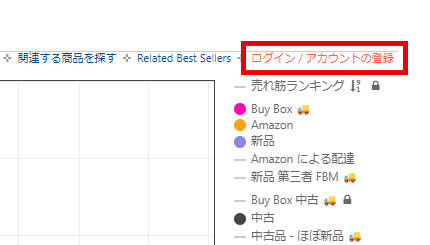
トラッキングを使う場合は、Keepaでアカウントを登録する必要があります。
アカウントの登録は、グラフ右上にある「ログイン / アカウントの登録」をクリックします。
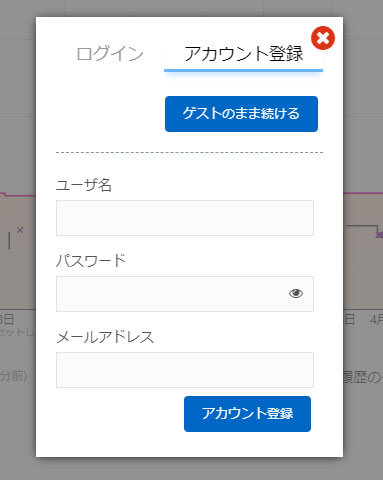
ユーザー名・パスワード・メールアドレスを入力して、アカウント登録をクリックします。
Keepaからメールが届くので、メールを開封し、リンクをクリックしてください。
再度Amazonの商品ページに戻ると、Keepaにログインされています。
トラッキングの設定
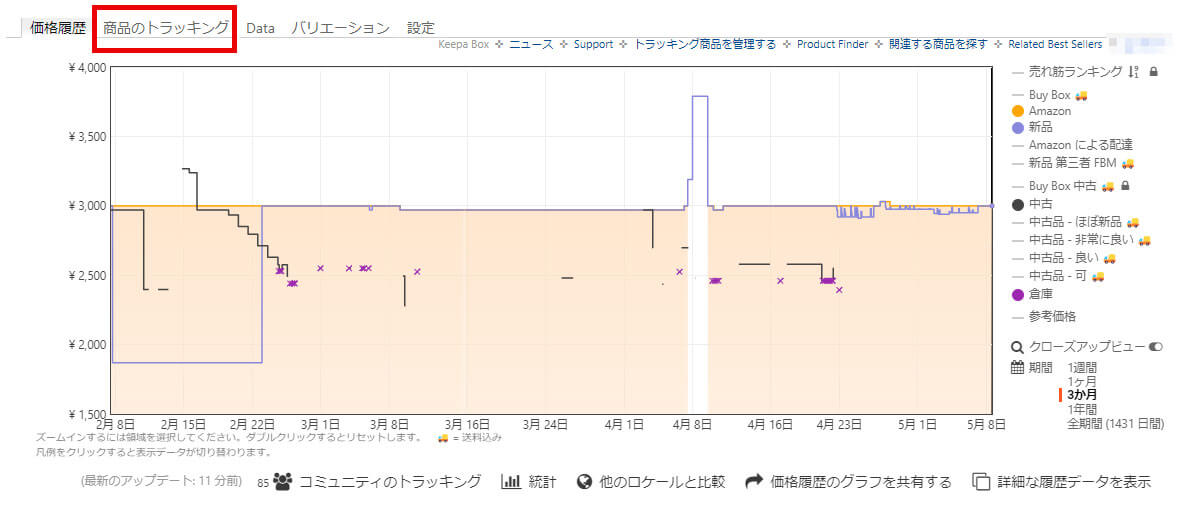
トラッキングしたい商品のグラフの上にある「商品のトラッキング」をクリックします。
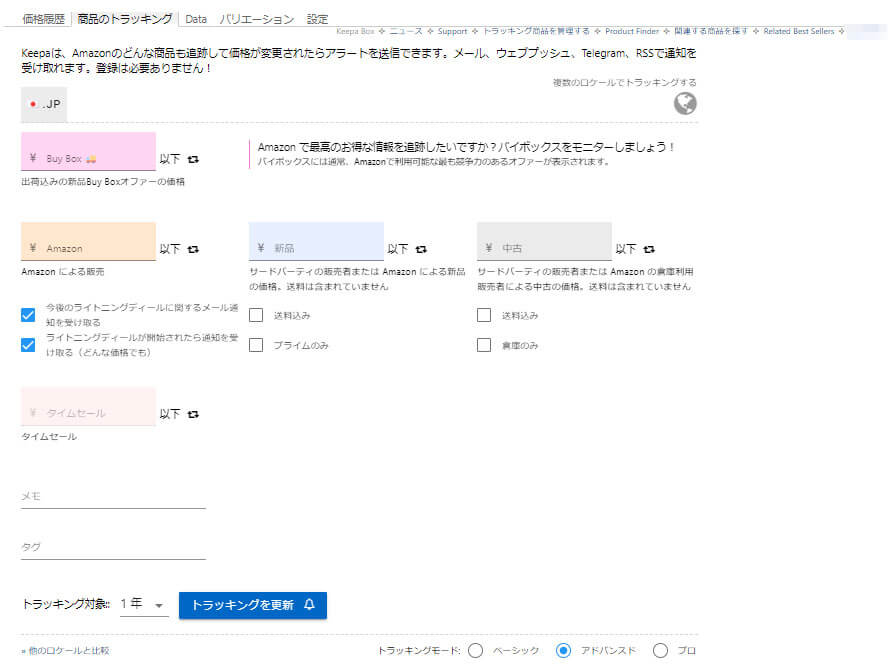
「商品のトラッキング」をクリックすると、トラッキングの設定画面が表示されます。
いろいろと設定できる箇所はありますが、最初はとりあえず「Amazonによる販売」という箇所を設定しておけば問題ありません。
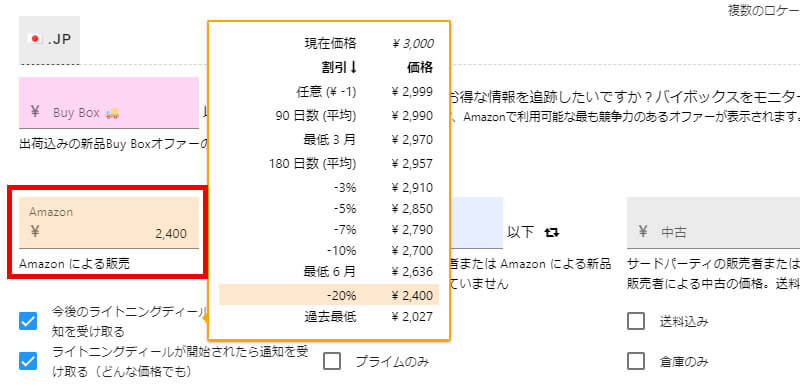
Amazonと書かれた、オレンジ色の枠をクリックすると参考価格が表示されます。
ワイヤレスマウス M350は、現在価格が3,000円なので、20%価格が安くなったら通知が来るように設定してみました。
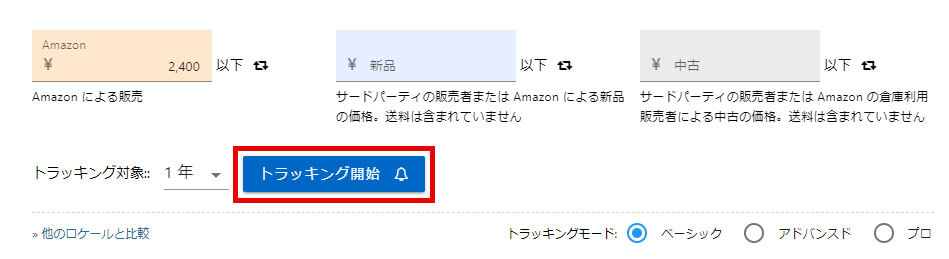
価格を設定したら、「トラッキング開始」をクリックします。
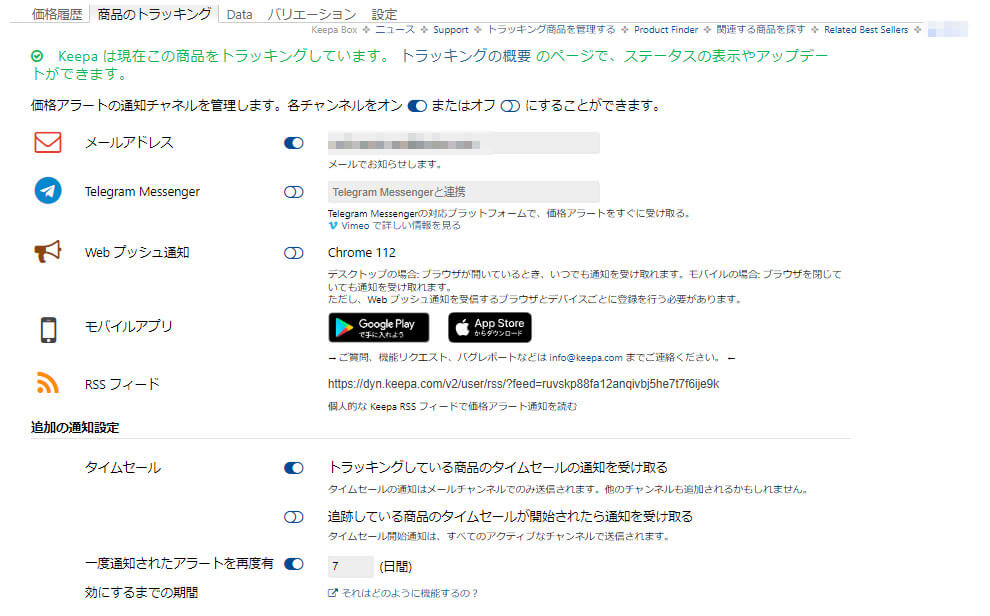
トラッキングを設定したら、通知を受け取る方法も設定しておきましょう。
僕はメールアドレスで通知を受け取っています。
また、トラッキングしている商品がタイムセールになったら通知を来るようにも設定してあります。
通知は、自分が一番受け取りやすい方法を設定しておきましょう!
拡張機能以外でKeepaを使う方法
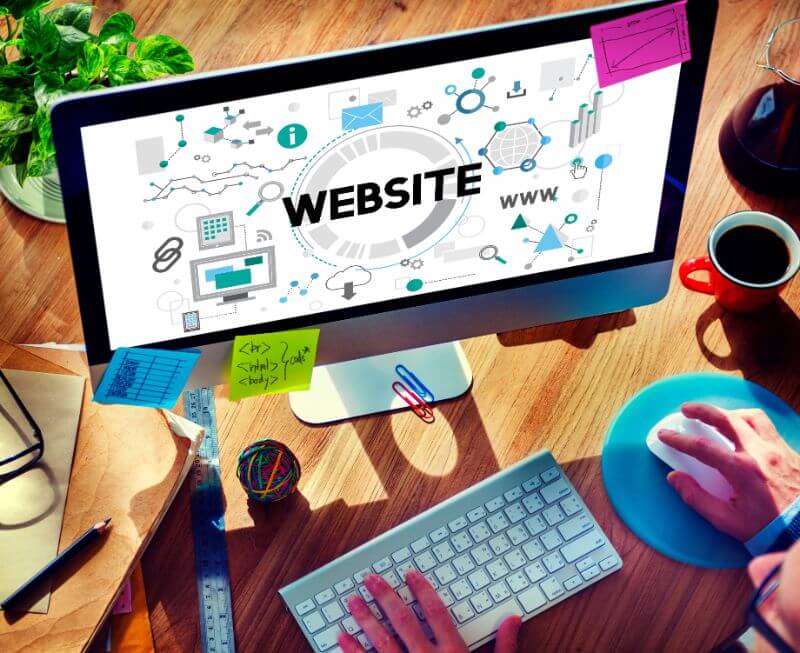
拡張機能以外でKeepaを使う方法は、2つあります。
- ブラウザでKeepaを使う
- アプリでKeepaを使う
Keepaをガッツリ使いたい場合は、ブラウザとアプリの利用も検討してみましょう!
ブラウザでKeepaを使う
Keepaにアクセスすれば、商品の価格を調べたり、トラッキングしている商品の一覧をブラウザ上で確認できます。
トラッキングしている商品が多い場合は、ブラウザですべての商品を確認できるので便利です!
※トラッキングを利用する場合は、ブラウザでも会員登録が必要なので注意してください。
※言語が日本語になっていること、.jpになっているいことを確認してください。もし、他の言語や.jpじゃない場合は変更をしましょう。
アプリでKeepaを使う
Keepaのアプリがあるので、インストールすることでKeepaを使えます。
ただ、スマホだとかなり見にくいので、慣れるまで少し大変...。
Keepaはパソコンで見たほうがわかりやすいのでオススメです。
ガジェットは価格が高いときがあるので注意!

キーボード・マウス・ヘッドホンなどのガジェットは、価格が異常に高いときがあるので注意してください!
とくに、あまり詳しくない商品の場合は、価格が高いことに気づかないこともあります。
高いときに買って、違う日に見たら価格がガクンと下がっていると、けっこうヘコみます(笑)
そんな失敗をしないためにも、ガジェットを購入するときは、価格の確認をするようにしておきましょう!
まとめ
Amazonでお得にガジェットを購入する方法を紹介しました!
ガジェットは、日によって価格が大きく変わることがあるので、できるだけ安いときに購入するようにしましょう。
価格の推移は、「Keepa」を使えば簡単にわかります。
Keepaは導入も簡単で気軽に使える拡張機能なので、ぜひ使ってみてください♪






































































































